时间:2021-02-03 14:52:56
作者:燕花
来源:u老九
1. 扫描二维码随时看资讯
2. 请使用手机浏览器访问:
http://m.xitongzhijia.net/article/202391.html
手机查看
评论
大家在使用电脑的过程中经常会碰上很多问题,就有更新Win10 20H2系统用户说自己的电脑提示系统资源不足,但是自己的内存空间明明还有很多,这是怎么回事?小编这里就给大家分享一下Win10 20H2显示系统资源不足的解决方法。
方法步骤如下:

2、打开【任务管理器】,切换至【性能】选项卡,如果看到句柄数在不断的增加,最大的可能就是窗口和菜单数量问题。
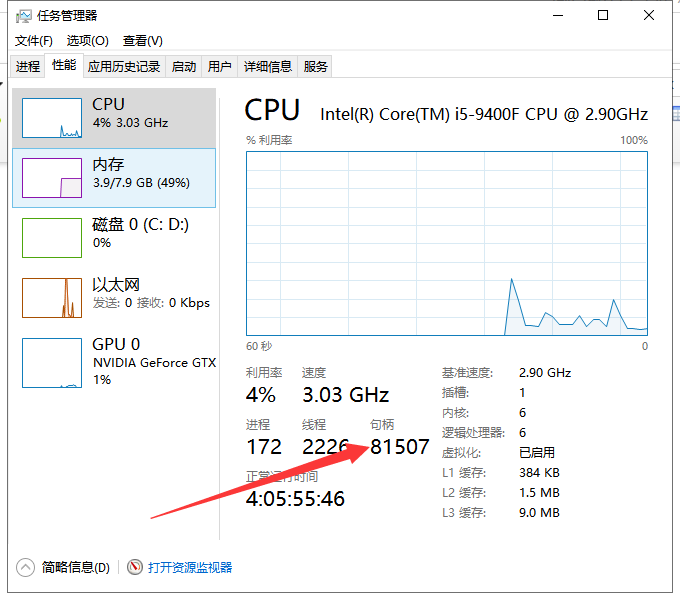
3、常用的解决方法就是选择不需要的进程,点击【结束任务】。
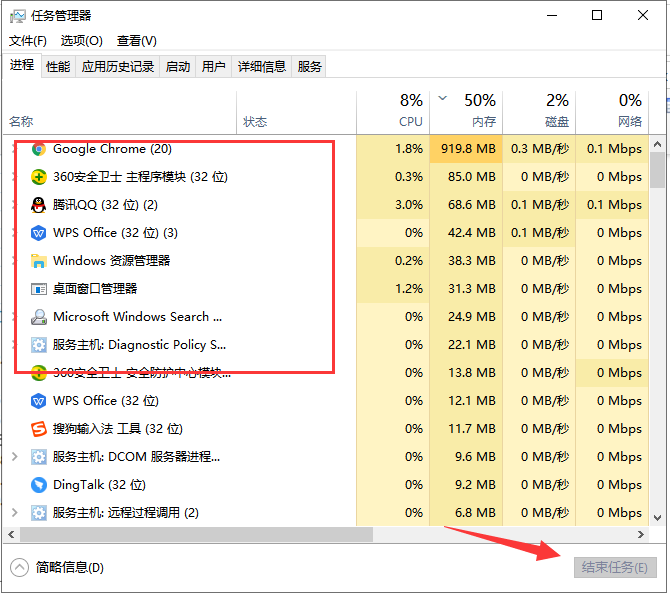
4、这种情况是病毒造成的,重启电脑,使用360安全卫士中的系统急救箱进行扫描C盘,如果检测出以【sys】为后缀的驱动文件,将其【删除】,然后重启就可以解决。
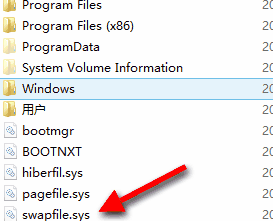
以上就Win10 20H2系统显示系统资源不足的解决方法了。
发表评论
共0条
评论就这些咯,让大家也知道你的独特见解
立即评论以上留言仅代表用户个人观点,不代表u老九立场